Q.過去に遡って昇給した場合の給与計算方法
実際の昇給月には昇給せず、昇給月以降の月で昇給した場合、昇給差額を計算して、当月給与に反映することができます。
<事前準備>
例:4月昇給ですが、6月に昇給額が決定した為、6月給与計算時に4月分まで遡った差額の給与計算を行います。
1.「設定」→「項目設定」を開きます。
2.「支給」タブをクリックします。「基準内(残業)」、「基準内(欠勤遅早)」が○になっている項目は、「昇給遡り計算」画面で遡り条件の「対象項目」から除外できません。
例:資格手当、住宅手当
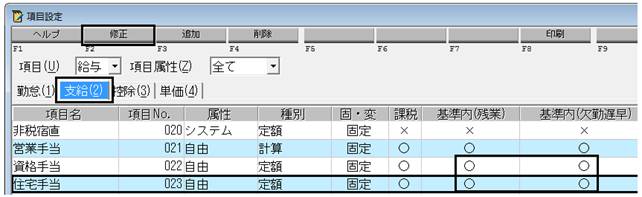
3.「対象項目」から除外する場合は、以下の操作を行います。
(ア)該当の項目をクリックし、画面左上の[修正]ボタンをクリックします。
(イ)項目属性の「基準内<残業手当>」、「基準内<欠勤遅早>」のチェックマークを外して、[設定]ボタンをクリックします。
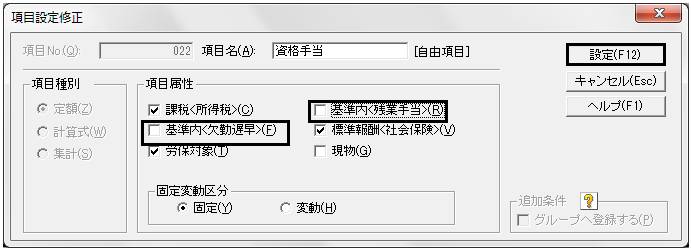
※但し、チェックマークを外した場合は、残業計算・欠勤遅早の計算に含まれなくなります。
(ウ)「給与」→「昇給遡り計算」画面を開いて、該当する項目が[除外項目]欄に表示されていることをご確認ください。
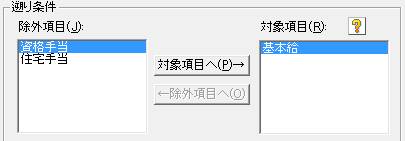
4.画面上部の最新給与月と給与処理月が共に「6月」になっている事を確認します。

※まだ最新給与月と給与処理月が更新されていない場合は、[次月]ボタンをクリックし、最新給与月と給与処理月が共に「6月」の状態にします。
5.「設定」→「社員情報設定(個別入力)」を開いて昇給が行われる社員のお名前をダブルクリックし、「手当/控除」タブを開きます。昇給の対象となる項目に、昇給後の金額を入力します。
(例では基本給を380,000から400,000に変更します。)
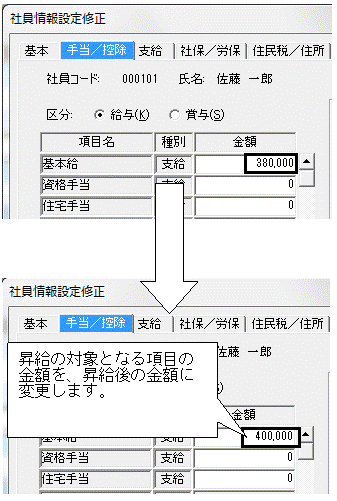
<操作手順>
1.「設定」→「給与規定」を開き、昇給月を確認します。
2.「基本」タブで、昇給月が正しく設定されていることをご確認ください。
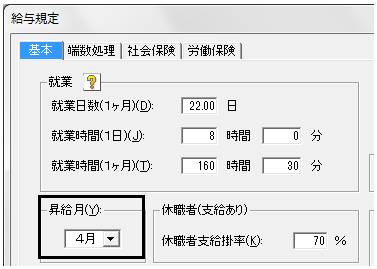
3.変更後は[設定]ボタンをクリックします。「給与」→「給与データ入力(台帳形式/一覧形式)」で、6月分の給与計算を通常どおり行います。入力後は明細書等を印刷せず、画面を閉じます。
4.「給与」→「昇給遡り計算」を開きます。
5.計算条件を設定し、[設定]ボタンをクリックします。
(ア)基本給区分・・・基本給区分などで対象となる社員の絞込みを行います。
(イ)遡り条件・・・・対象項目に、昇給が行われる項目が表示されていることをご確認ください。
(ウ)昇給月・・・・・2番で確認した昇給月が表示されています。
(エ)残業/遅早控除を遡り計算に含める・・・昇給月以降に支給された残業代や遅早控除の金額を、昇給額に基づいて再計算する場合はONにします。
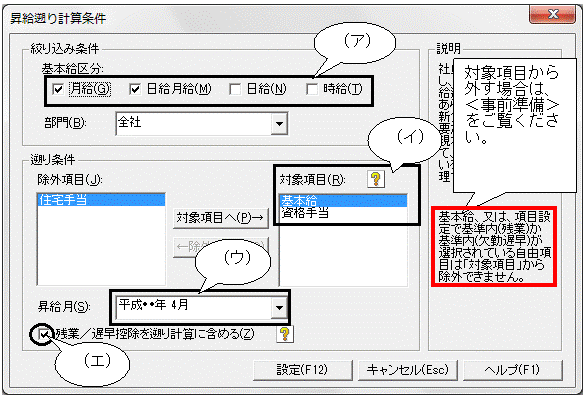
6.昇給の計算結果が表示されます。
昇給結果の金額をご確認いただき、修正がございましたら、手入力で修正を行います。
また、対象社員以外を昇給計算から除くことも可能です。対象となる社員以外は[削除]ボタンで削除します。
例:本多 寛子
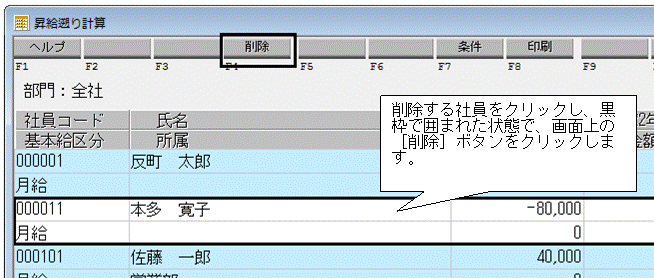
7.確認メッセージが表示されます。[はい]ボタンをクリックします。
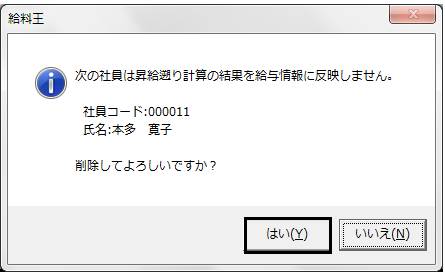
8.昇給結果が正しければ[終了]ボタンをクリックします。
例:佐藤 一郎
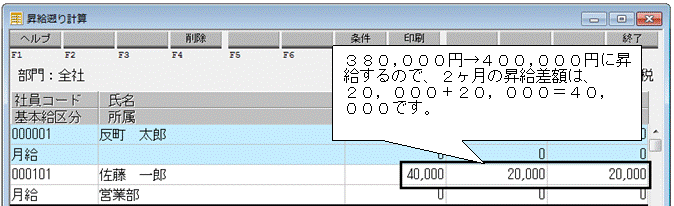
9.確認メッセージが表示されます。[はい]ボタンをクリックします。
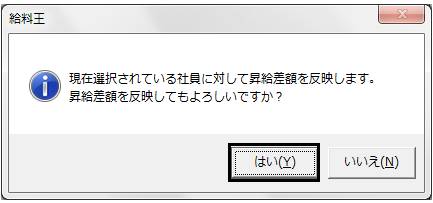
10.反映処理が終了しましたら、「給与」→「給与データ入力(台帳形式/一覧形式)」を開きます。昇給対象の社員を選択し、昇給結果が反映されているかご確認ください。
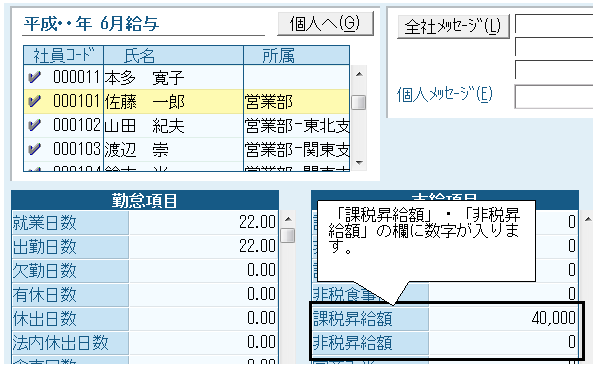
11.正しく反映されていたことを確認していただいた後は、給与明細等を印刷してください。
